Інтерфейс користувача Windows 8, на мій погляд, має не продуманий інтерфейс. Тому, щоб зробити прості дії, такі наприклад як виключення або перезавантаження комп'ютера, доводиться ламати мозок щоб зрозуміти як це робити.
Ситуація трохи змінилася, коли вийшла версія Windows 8.1 і там нарешті з'явилося псевдо меню пуск.
А після обурених криків користувачів, все-таки зробили "милиця" в Windows 8.1. Того зручного доступу до програм і налаштувань, як в колишніх версіях Windows, користувачі так і не отримали.
Тепер, якщо натиснути лівою кнопкою на значок "вікна" в лівому нижньому кутку з'явиться не довгоочікуване меню "пуск", а ненависний всім екран Metro.
Якщо ж ви досі не оновили свою Windows 8 до Windows 8.1 - зробіть це. Це частково полегшить вам життя, та й оновлюватися треба.
Так як у вісімці, щоб вимкнути комп'ютер. треба було зробити кілька кроків.
Підвести курсор в правий кут, і дочекатися диво-панелі праворуч, яка вилазить коли не потрібна і не з'являється коли потрібно, там натиснути на "пуск", дочекатися екрану Metro. І там у правому кутку знайти кнопку і вимкнути комп'ютер.
Дивіться скільки рухів тіла! І не дивно, що такий спосіб виключення комп'ютера багатьох розлютив. Як альтернативу, можна було натиснути "Win" і відразу потрапити на екран з кнопкою.
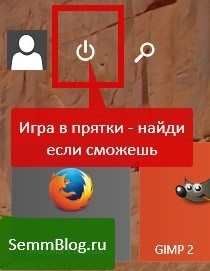
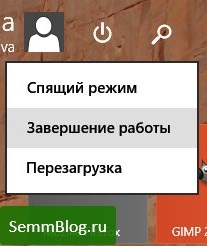
Але! Це треба було нагугліть або витратити час, щоб розібратися з цим. Народ не любить зайвий раз "ворушити мізками", тим більш до безглуздого приводу.
З появою Windows 8.1, з'явився ще один альтернативний спосіб виключення. Це клік правою кнопки по "псевдо-пуску", потім вибрати пункт "завершення роботи і вихід з системи". А після, потрібний нам пункт - виключення або перезавантаження.
Є ще один спосіб - на 1 клік менше. Його придумали, коли ще не було "псевдо-пуску". Спосіб полягає в тому, що додавши деякі дані в реєстр Windows, в контекстному меню робочого столу з'являлися пункти виключення і перезавантаження.

Щоб додати ці пункти в контекстне меню, створюємо текстовий файл з наступним змістом.
І зберігаємо його під ім'ям 1.reg. Подвійний клік по ньому і з'явиться вікно з питанням - погоджуємося.
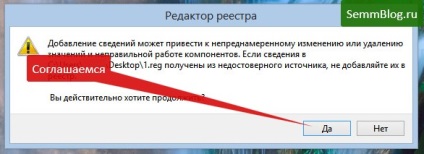
Увага! Щоб правильно створити файл, у вас повинна бути відключена опція "приховувати розширення для зарезервованих типів файлів". Інакше у вас нічого не вийде.
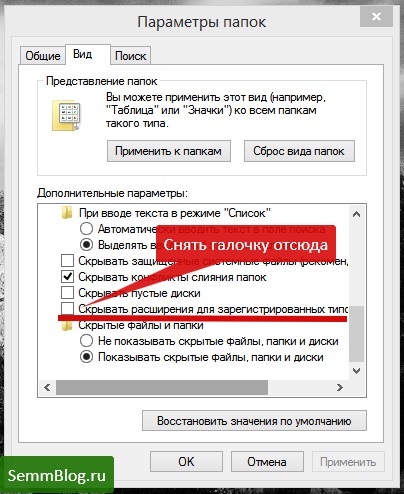
Якщо лінь все це проробляти, просто скачайте і запустіть цей файл - 1.reg.
Щоб прибрати зміни, скачайте і запустіть цей файл - remove.reg.
Або створіть reg файл з наступним змістом і запустіть.
От і все. Користуйтеся на здоров'я!